Jak zrobić porządek obrad do wydrukowania
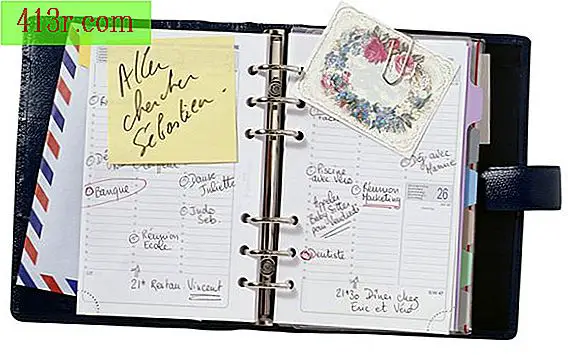
Excel 2010
Krok 1
Otwórz Excel 2010 i kliknij kartę "Plik". Kliknij "Nowy" Napisz "Kalendarz" w oknie wyszukiwania. Sprawdź szablony, które się pojawiają. Podgląd agendy poprzez kliknięcie na ikonę; obraz i informacje pojawią się w prawym panelu zadań.
Krok 2
Pobierz szablon kalendarza, klikając ikonę "Pobierz" w prawym okienku zadań. Szablon zostanie pobrany na twój komputer.
Krok 3
Otwórz szablon pobranego kalendarza. Dodaj swoje dane do agendy. Zapisz zmiany, klikając ikonę "Zapisz" na pasku zadań szybkiego dostępu. Wydrukuj kalendarz, klikając ikonę "Drukuj" na pasku zadań szybkiego dostępu.
Dokumenty Google
Krok 1
Wejdź na stronę Dokumentów Google (patrz "Referencje" poniżej) i wpisz "Kalendarz" w oknie wyszukiwania. Kliknij "Szablony wyszukiwania", aby przejść do dostępnych szablonów. Pobierz szablon, który najlepiej odpowiada Twoim potrzebom, klikając przycisk "Użyj tego szablonu". Szablon otworzy się w Dokumentach Google.
Krok 2
Dodaj swoje dane do agendy, podświetlając domyślny tekst i wprowadzając informacje kalendarza do szablonu.
Krok 3
Zapisz zmiany, klikając ikonę "Zapisz". Wydrukuj kalendarz, klikając ikonę "Drukuj".
OpenOffice
Krok 1
Wejdź na stronę OpenOffice (patrz "Referencje" poniżej) i wpisz "Kalendarz" w oknie wyszukiwania. Pobierz szablon, który najlepiej odpowiada Twoim potrzebom, klikając przycisk "Użyj szablonu". Szablon zostanie pobrany na twój komputer.
Krok 2
Otwórz szablon pobranego kalendarza. Dodaj szczegóły swojej agendy, podświetlając domyślny tekst i wprowadzając informacje do agendy w szablonie.
Krok 3
Zapisz zmiany, klikając ikonę "Zapisz". Wydrukuj kalendarz, klikając ikonę "Drukuj".







